
Met Android kunt u zich via Google Play abonneren op apps en services, waaronder Google's eigen Google Play Music. Als u zich op een app abonneert, brengt Google automatisch uw opgeslagen betaalmethode in rekening totdat u het abonnement opzegt.
U kunt abonnementen opzeggen via de Google Play Android-app of via de Google Play-website. Als u de app alleen verwijdert, wordt het abonnement niet opgezegd, zelfs niet als u deze nooit meer gebruikt.
Een abonnement op een Android-apparaat annuleren
Om een abonnement op een Android-apparaat te annuleren, opent u eerst de Google Play-app. Tik op de menuknop in de linkerbovenhoek van de Google Play-app en tik vervolgens op 'Account' in de zijbalk.

Tik op "Abonnementen" in de lijst met accountopties om uw abonnementen te bekijken.

U ziet alle abonnementen waarvoor u bent overeengekomen te betalen via Google Play, samen met de prijs van het abonnement, hoe vaak u ermee heeft ingestemd om te worden gefactureerd en de volgende datum waarop het abonnement u in rekening wordt gebracht.
Om een abonnement te annuleren, tikt u op de knop "Annuleren" ernaast.
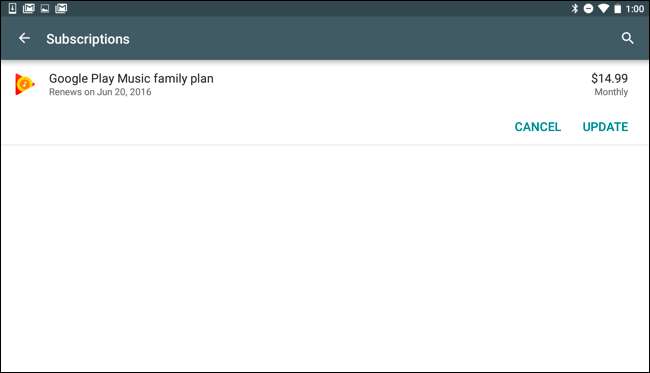
Tik op "Abonnement annuleren" om de annulering te bevestigen. U wordt erop gewezen dat u de abonnementsfuncties tot een bepaalde datum kunt blijven gebruiken, zodat u de tijd waarvoor u heeft betaald, kunt blijven gebruiken.
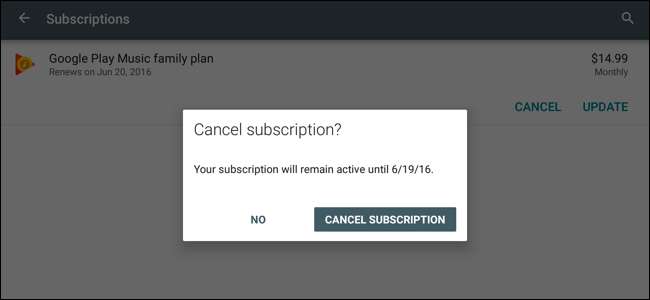
Hoe u een abonnement via internet kunt annuleren
Als u geen Android-apparaat rondslingert, of als u liever uw computer gebruikt, kunt u abonnementen ook via internet opzeggen.
Deze optie is beschikbaar op het Google Play Store website. Om toegang te krijgen, gaat u naar de Google Play Store-website en klikt u op 'Account' aan de linkerkant van de pagina of gaat u rechtstreeks naar de Google Play Store-account bladzijde. Log in met hetzelfde Google-account waarmee u het abonnement heeft gemaakt.
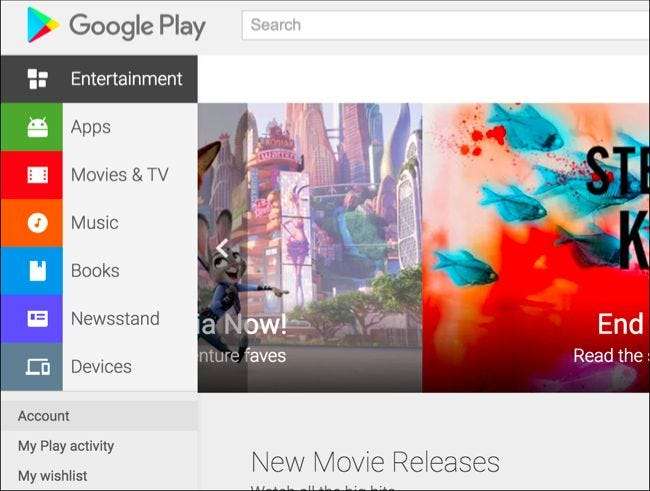
Op deze pagina ziet u een gedeelte 'Abonnementen'. In dit gedeelte wordt elk actief abonnement weergegeven dat u via Google Play heeft.
Om een abonnement te annuleren, klikt u op de "Annuleren" link ernaast.

U moet op 'Abonnement annuleren' klikken om te bevestigen dat u uw abonnement wilt annuleren. U kunt de inhoud van het abonnement blijven gebruiken tot uw verlengingsdatum, zodat u de tijd kunt gebruiken waarvoor u hebt betaald.
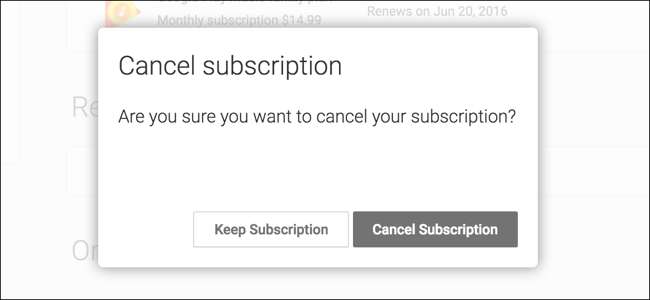
Abonnementen annuleren die niet via Google Play zijn gefactureerd
Houd er rekening mee dat niet elke Android-app via Google Play hoeft te lopen. Als u een abonnement waarvoor u zich heeft aangemeld niet ziet in de Google Play-app, moet u het abonnement opzeggen via die app of service zelf.
Stel dat u zich heeft aangemeld voor een Netflix-abonnement. Om dat abonnement op te zeggen, open je het menu in de Netflix-app en tik je op 'Account' om de pagina met accountinstellingen te openen, of ga je rechtstreeks naar de Jouw rekening pagina op de Netflix-website.
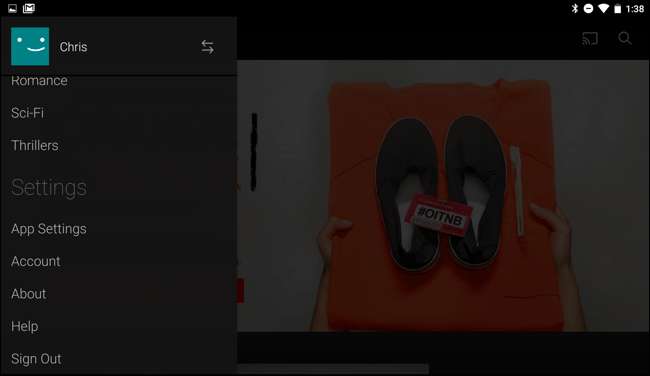
Tik of klik hier op de knop "Lidmaatschap annuleren" om uw Netflix-abonnement te annuleren.
Als u andere app-abonnementen wilt annuleren die niet in Google Play worden weergegeven, zoekt u een optie in de app of op de website van de service.
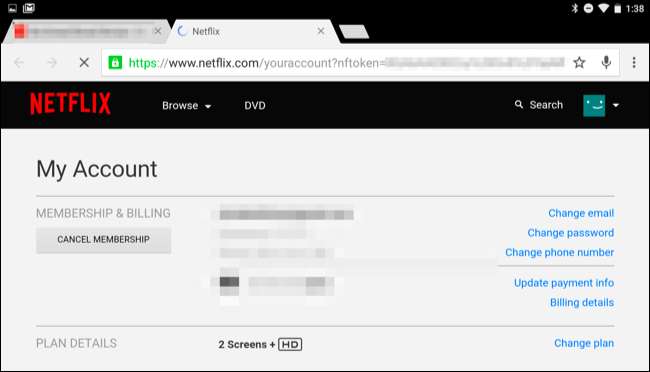
Als u geen abonnement ziet (op Google Play of op internet), zorg er dan voor dat u bent ingelogd met hetzelfde Google-account waarmee u zich oorspronkelijk op de app had geabonneerd. Abonnementen die via Google Play worden gefactureerd, zijn gekoppeld aan uw Google-account.







